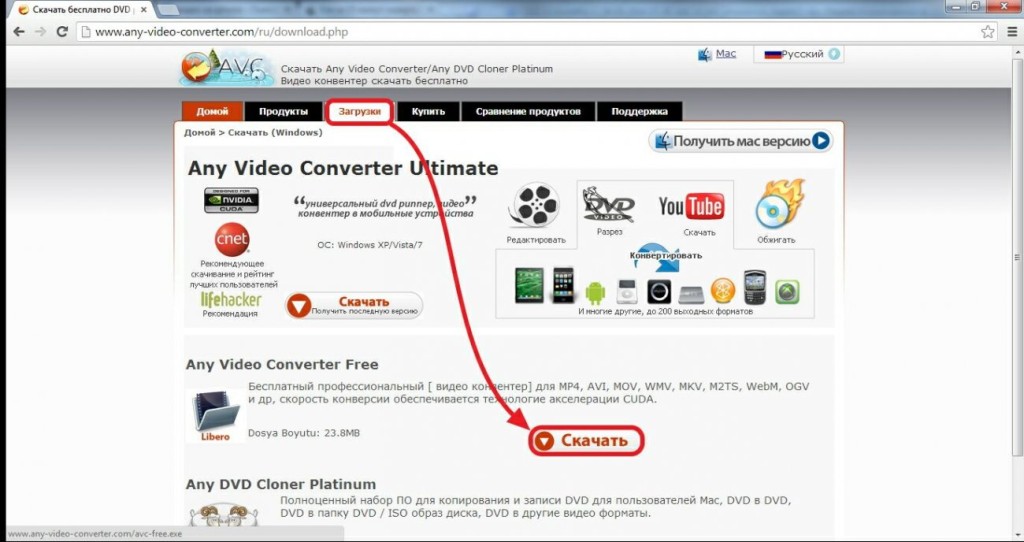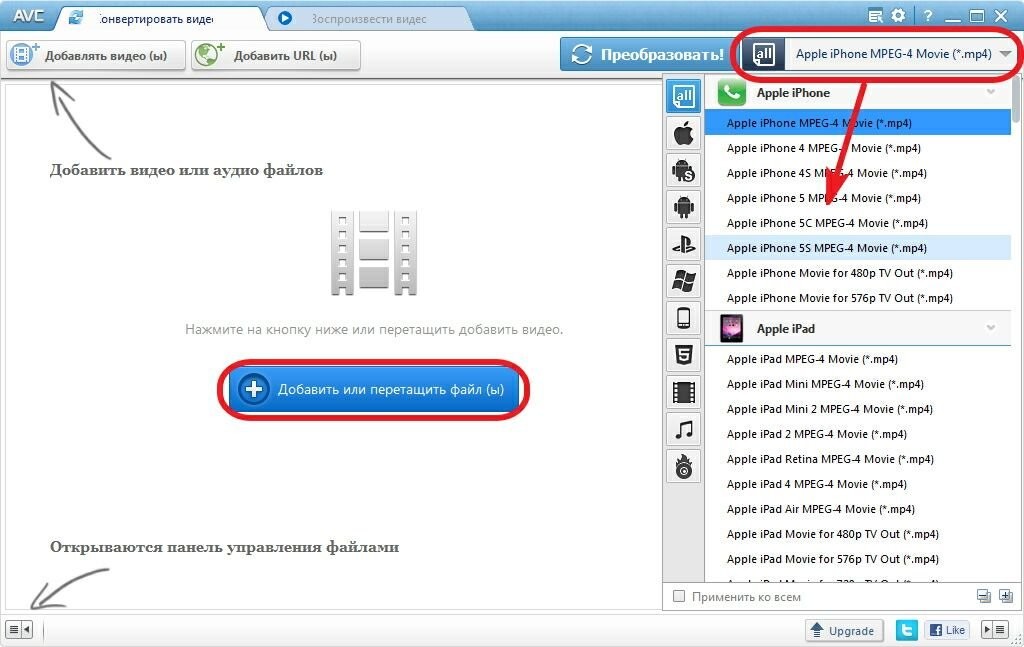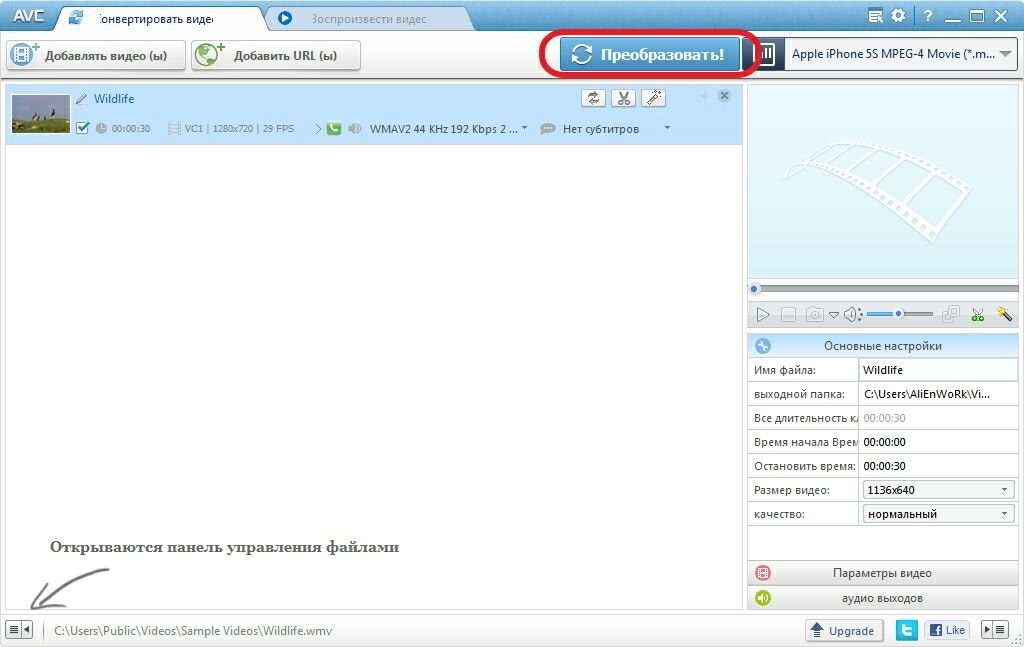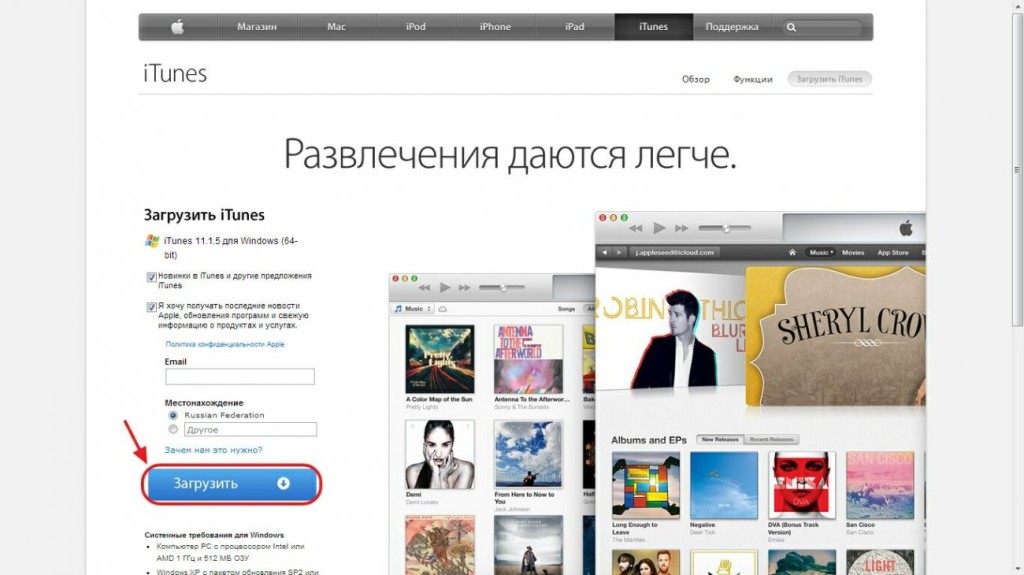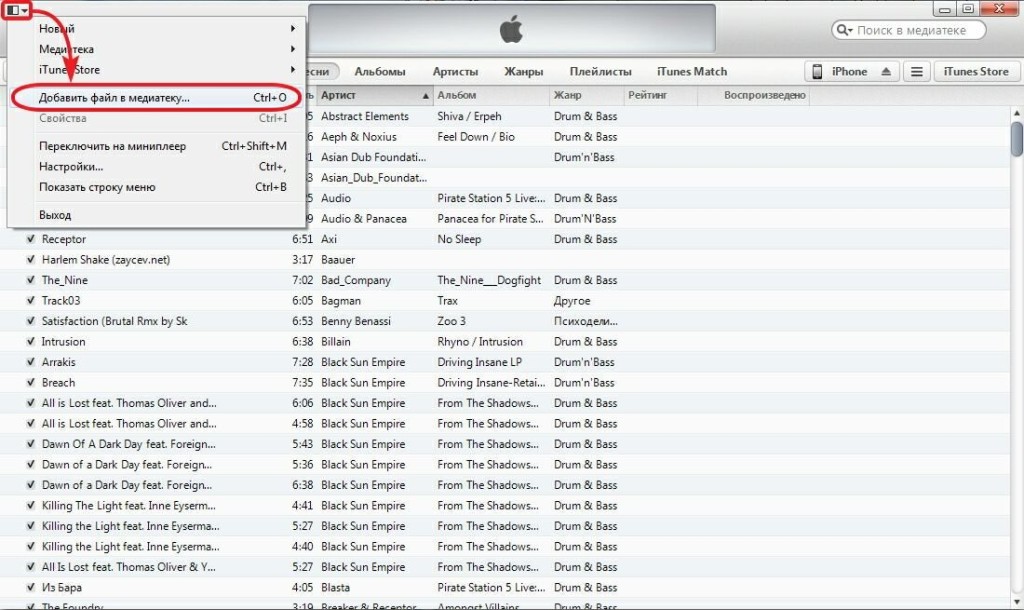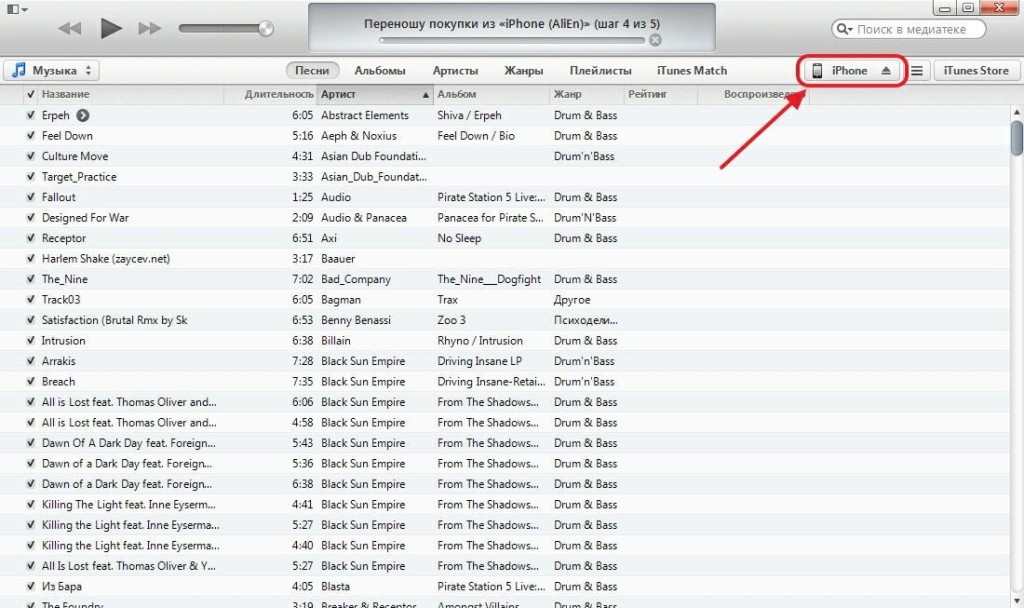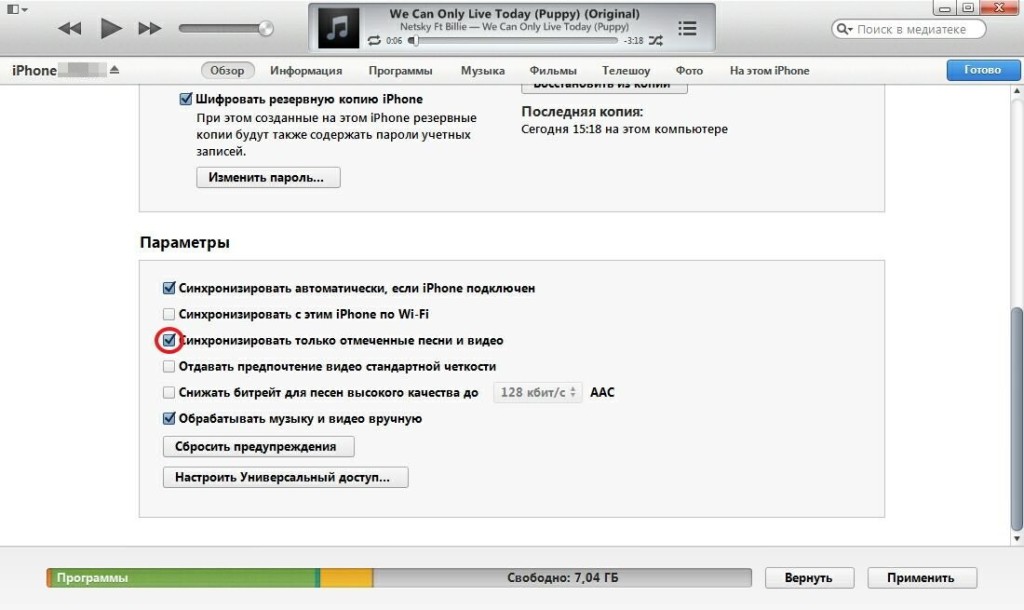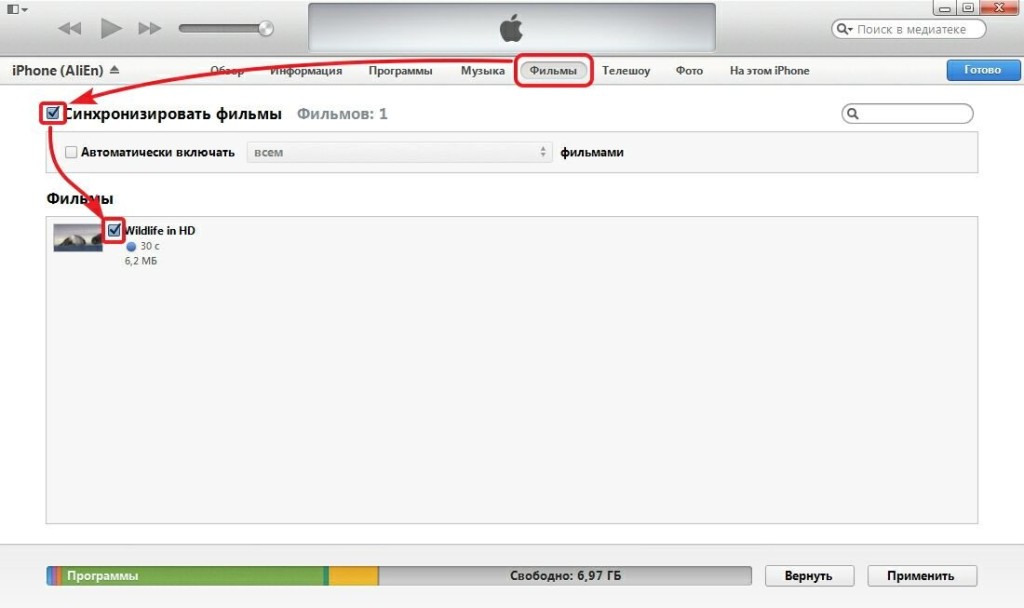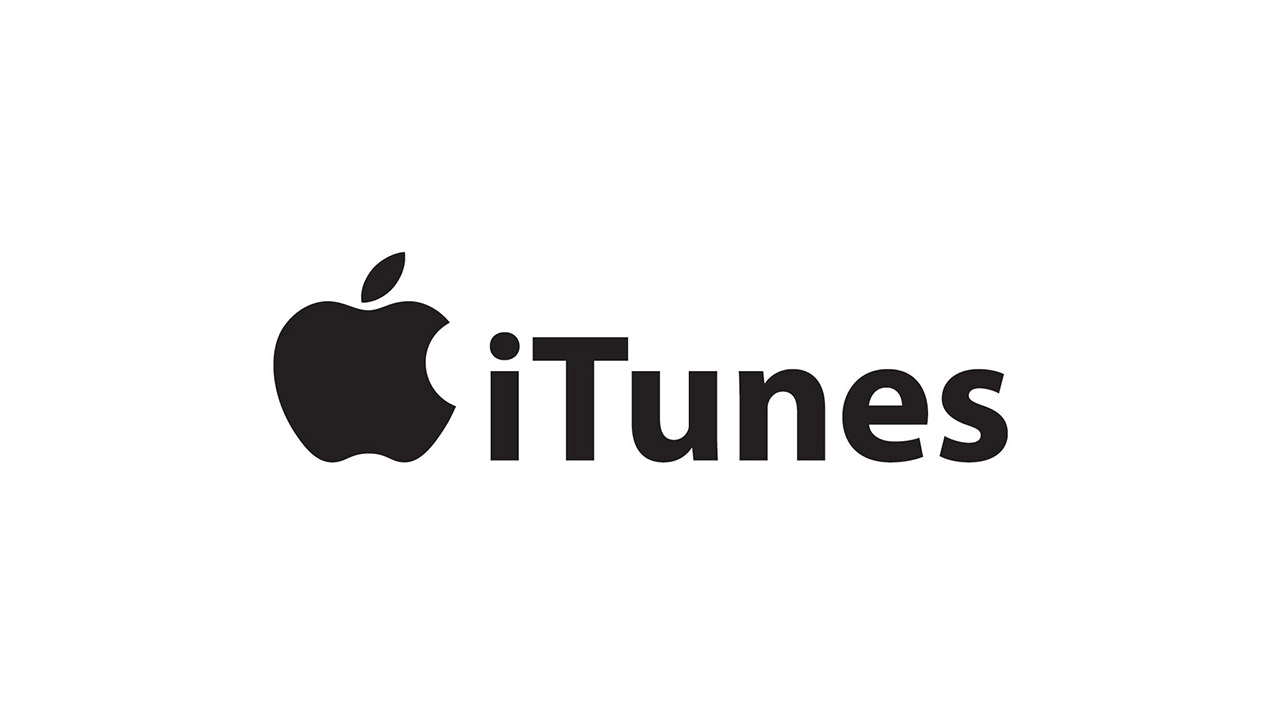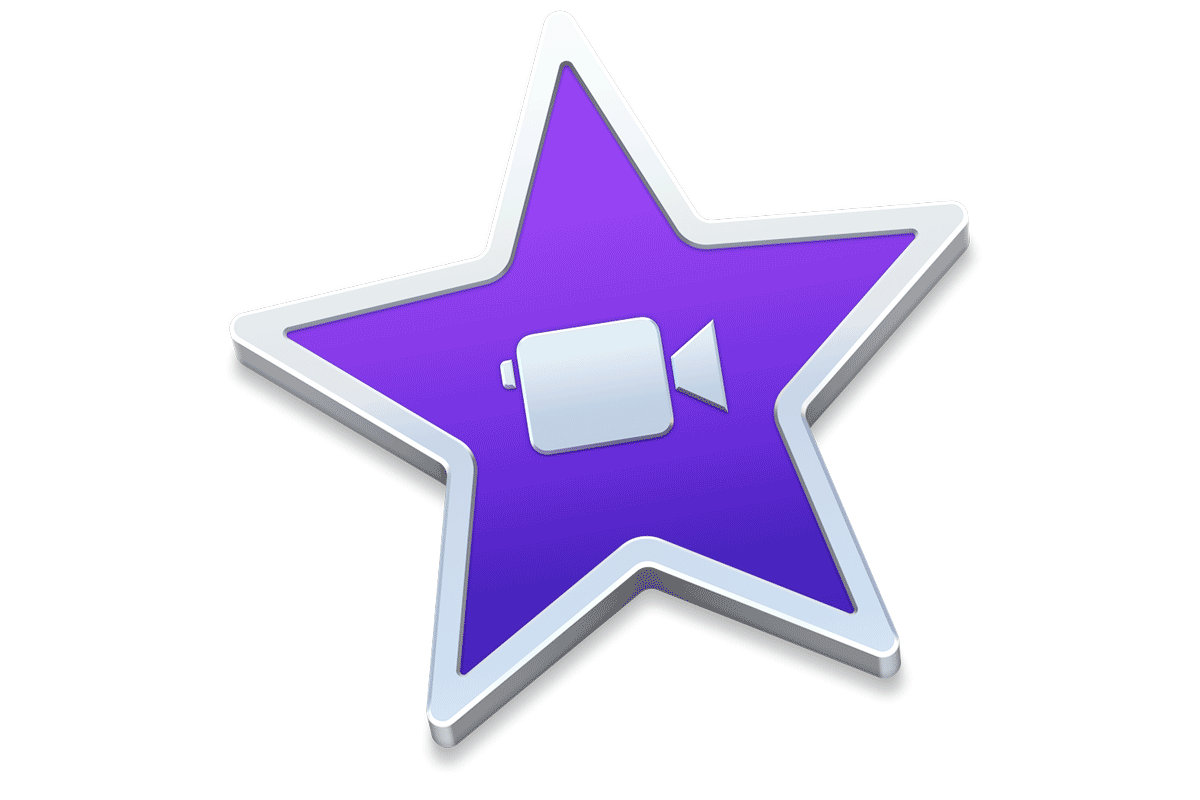Как скинуть видео на iPhone
У истинных ценителей продукции Apple трудностей с переносом видеофайлов (и фильмов в частности) с компьютера на iPhone возникнуть не должно. Другое дело, если человек впервые купил себе устройство на платформе iOS и теперь задается сакраментальным вопросом: «А как теперь закинуть фильмец на телефон/планшет?». Именно для таких счастливых обладателей мобильных устройств брендовой компании и предназначен данный мануал.
Стоит сразу оговориться, что любое «яблочное» устройство воспринимает видеофайлы исключительно в формате MP4. Это следует учесть, когда вы попытаетесь засунуть в него «авишник»(AVI), и, не получив должного результата, начнете вспоминать родственников основателя фирмы Стива Джобса. Поэтому давайте разделим нашу инструкцию на два смысловых блока:
1. Конвертация видеофайлов в формат, подходящий для iOS-устройств;
2. Загрузка видео на iPhone с помощью программы iTunes.
Конвертируем видео в подходящий формат для iPhone
Предлагаемых в сети конвертеров, которые на «отлично» справляются со своей задачей, великое множество. Это и Freemake Video Converter, и HDconvert, и даже самый простой и привычный многим Format Factory. Мы же с вами остановимся на популярном Any Video Converter (AVC). Скачать конвертер можно бесплатно на официальном сайте разработчика.
Чем примечателен данный софт для преобразования различных форматов, так это тем, что в нем уже заложены все необходимые настройки для любого типа устройств. Достаточно просто выбрать «Apple iPhone» в выпадающем вверху справа списке гаджетов, добавить желаемый видеофайл и нажать кнопку «Преобразовать!». Всё, идем пить чай с булочками. Хотя вы можете и не успеть насладить ароматным напитком, потому что благодаря новейшей технологии NVIDIA CUDA, конвертер справится с поставленной задачей в 6(!) раз быстрее аналогов.
Есть одна рекомендация: следите за тем, чтобы объем конечного видеофайла был не более 3 Гб, иначе видео будет «притормаживать» на вашем iPhone.
Теперь всё, можно переходить ко второму разделу нашего мануала.
Переносим видео на iPhone с помощью программы iTunes
Прежде всего, нужно позаботиться о скачивании приложения iTunes для компьютера, если такового у вас еще нет. Найти его можно на официальном сайте Apple – iTunes download. Скачиваем, устанавливаем и запускаем программу.
Открываем в Медаитеке раздел «Фильмы» и переносим туда подготовленное нами ранее видео. Можно его перетащить с помощью курсора мыши, а можно и воспользоваться контекстным меню: Файл -> Добавить видеофайл в медиатеку. Возможно, дополнительно придется скачать и установить QuickTime с того же сайта Apple.
После этого подключаем iPhone к компьютеру через USB-порт. Девайс должен появиться в разделе «Устройства». Нажимаем на него и переходим во вкладку «Обзор» для выбора пунктов «Синхронизировать только отмеченные песни и видео» и «Обрабатывать музыку и видео вручную»(если есть). Готово.
Теперь нужно попасть во вкладку «Фильмы» и поставить галочку рядом с пунктом «Синхронизировать фильмы», а также подтвердить свой выбор видеофайлов, которые хотите синхронизировать (скинуть) на iPhone.
Проверьте еще раз выбранные параметры и нажимайте на кнопку «Применить». iTunes принялся «заливать» ваше видео на телефон. Дело сделано.